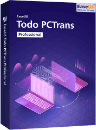![]() Hauptinhalt:
Hauptinhalt:
![]() Kundenbewertungen
Kundenbewertungen
Zusammenfassung:
Sie haben einen neuen PC und möchten Musikdateien vom alten PC auf den neuen PC übertragen? Hier sind alle effektiven Möglichkeiten, Ihre Musik schnell und problemlos zu migrieren.
Nach dem Kauf eines neuen Computers besteht die erste Aufgabe der meisten Menschen darin, ihre Dateien vom alten PC auf den neuen PC zu übertragen. Obwohl es mehrere einfache Lösungen zum Übertragen von Dateien zwischen zwei Computern gibt, wie das Internet und USB, sind dies nicht die schnellsten Wege. Für schnellere Ergebnisse können Sie sie über LAN (Local Area Network) verschieben, oder wenn Sie ein wenig technisch denken, können Sie auch ihre Festplatten austauschen.
Allerdings ist nicht jeder so technisch versiert, aber wir alle wollen schnelle Ergebnisse mit minimalem Aufwand. Daher teilen wir hier ein Tutorial darüber, wie Sie Ihre Musikdateien übertragen und Ihre iTunes-Mediathek mit verschiedenen Methoden von PC zu PC migrieren können.
Wie übertrage ich Musikdateien vom alten PC auf den neuen PC?
Es gibt viele Möglichkeiten, wie Sie das tun können:
Methode 1. Verwenden Sie das Dateiübertragungstool EaseUS Todo PCTrans, um Musik zu migrieren
EaseUS Todo PCTrans ist eine häufig verwendete Software für die nahtlose Datenmigration sowohl für kleine Dateien als auch für große Programme. Darüber hinaus benötigen Sie kein zusätzliches Zubehör wie Datenkabel oder USB für die Datenübertragung. Stattdessen verschieben Sie Dateien direkt zwischen zwei PCs.
Schritt 1. Verbinden Sie zuerst die zwei Computer mit dem gleichen Netzwerk. Starten Sie EaseUS Todo PCTrans auf beiden Computern.
Schritt 2. Wählen Sie "PC zu PC" aus und klicken Sie auf "Start".

Schritt 3. Sie können die Geräte mit dem Konto-Passwort oder dem Verifizierungscode verbinden. Geben Sie den Code ein und wählen Sie die gewünschte Übertragungsrichtigung aus. Danach klicken Sie auf "Verbinden".
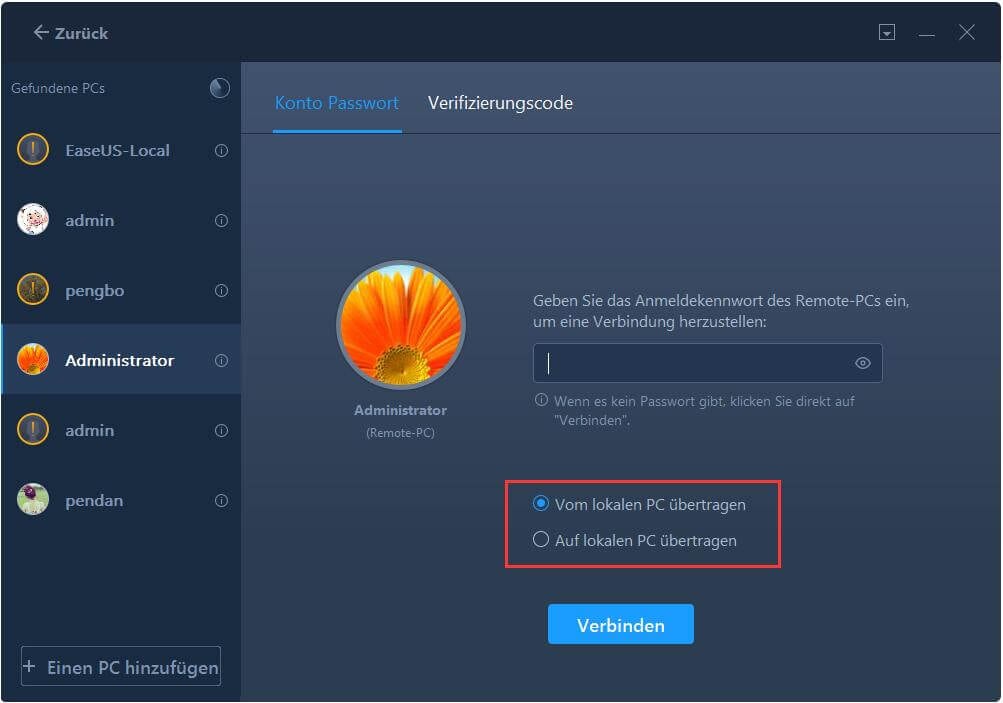
Schritt 4. Hier wählen Sie "Dateien" mit dem Klick auf "Bearbeiten".
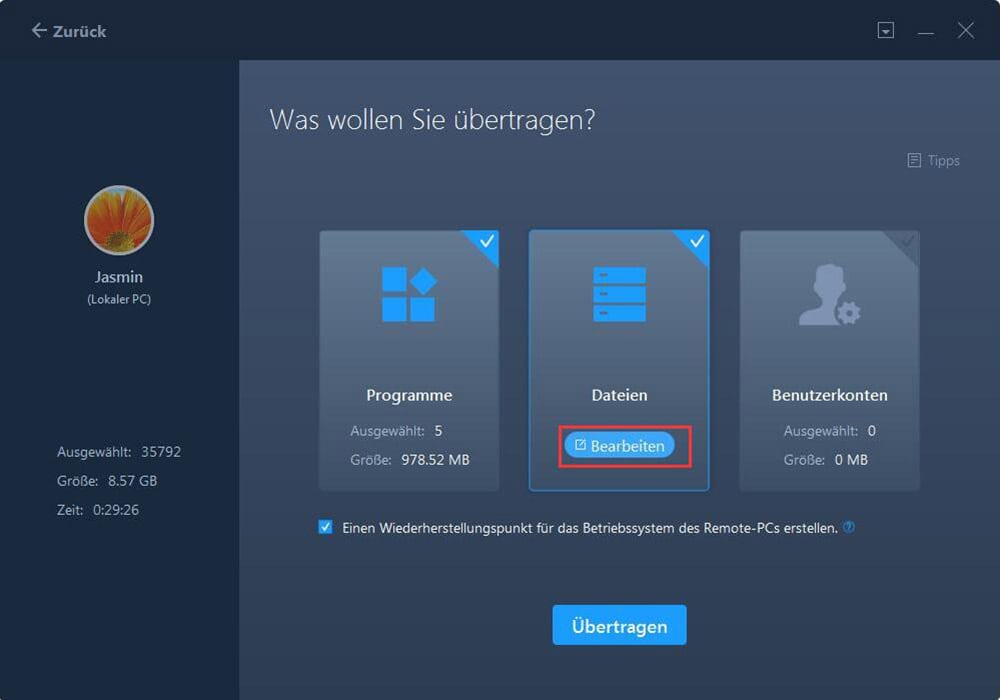
Schritt 5. Dann können Sie die gewünschten Dateien auswählen, welche Sie auf einen anderen Computer übertragen wollen. Dann klicken Sie auf "Fertig stellen".
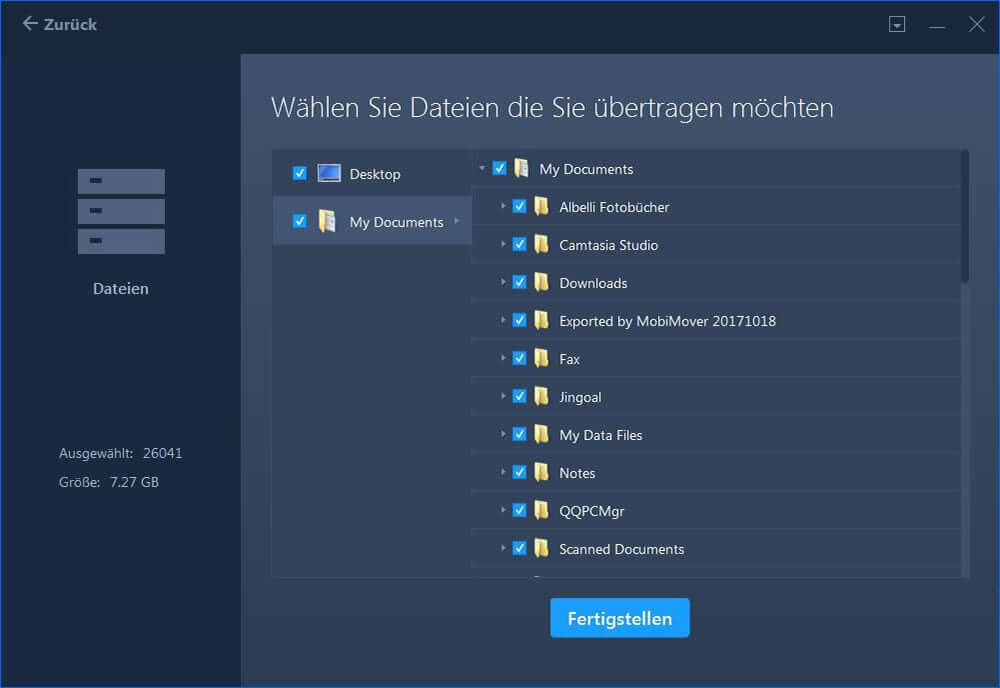
Schritt 6. Nach der Auswahl klicken Sie auf "Übertragen". Dieser Vorgang kann einige Minuten dauern. Das ist von den Datenmengen abhängig.
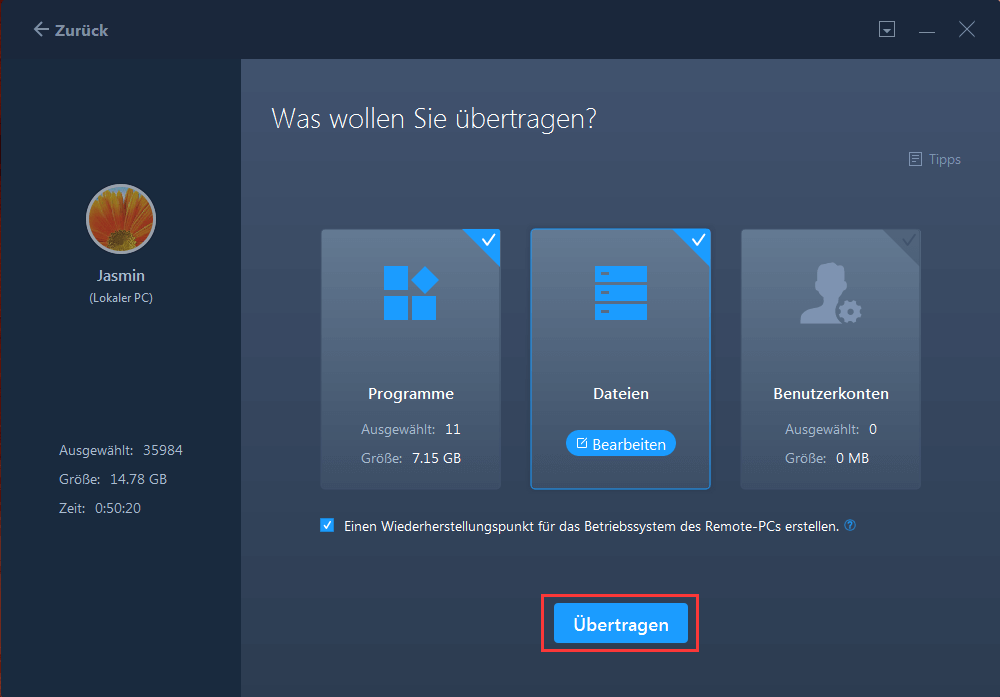
Auf diese Weise können Sie Anwendungen auch auf einer anderen Festplatte speichern, um Speicherplatz auf Ihrer Festplatte zu sparen. Oder Sie passen Ihren neuen PC ganz nach Ihrem Geschmack an und übertragen alte Daten so effektiv wie nie zuvor. Hört sich gut an. Recht? Hier sind einige Funktionen, die Sie interessieren könnten.
Merkmale:
- Einfache Übertragung großer Dateien und Programme.
- Kann problemlos Dateien von PC zu PC übertragen.
- Kommt mit drei Übertragungsprozessen (PC zu PC, lokal und über Image-Dateien).
- Es ist auch in der Lage, Benutzerkonten und -einstellungen zu migrieren.
Methode 2. Verwenden Sie das Cloud-Speichersystem, um Musik zu migrieren
Mega ist ein führendes Cloud-System für die Migration der iTunes-Mediathek von PC zu PC. Es gibt Ihnen 20 GB kostenlosen Speicherplatz, was mehr als genug sein sollte, um mehr als fünftausend Soundtracks zu speichern. Die einzige Plattform, die Mega nahekommt, ist Google Drive, da es 15 GB kostenlosen Cloud-Speicher bietet. Wenn Sie jedoch mehr Speicherplatz auf Mega wünschen, können Sie ihn als Belohnung durch Erfolge erhalten oder bis zu 2 TB Speicherplatz für 10,79 $ / Monat kaufen.
Hier ist die Schritt-für-Schritt-Anleitung zum Migrieren von Musik über Mega:
Schritt 1. Gehen Sie zunächst zu Mega und erstellen Sie Ihr Konto.

Schritt 2. Danach finden Sie oben rechts die Option „Datei-Upload“, klicken Sie darauf.

Schritt 3. Jetzt müssen Sie alle Musikdateien oder Ordner auswählen, die Sie übertragen möchten, und auf „Hochladen“ klicken.

Schritt 4. Jetzt beginnt Ihr Browser automatisch mit dem Hochladen Ihrer Dateien, und Sie erhalten nach Abschluss eine Benachrichtigung.

Schritt 5. Gehen Sie am Ende zu Ihrem neuen Computer, melden Sie sich bei Ihrem Konto an und laden Sie Ihre Dateien über den Link herunter. Wir empfehlen Ihnen, alle Ihre Musikdateien in einem einzigen ZIP-Ordner herunterzuladen, aber das hängt von Ihren Vorlieben ab.

Methode 3. Verwenden Sie ein externes Speichergerät, um Musik zu migrieren
USB, DVD und externe Festplatte sind Beispiele für externe Speicher. Sie werden häufig zum Verschieben von Daten von einem Computer auf einen anderen verwendet. Unter diesen Optionen sind USBs jedoch die billigste und tragbarste Methode.
Hier ist die Schritt-für-Schritt-Anleitung zum Migrieren von Musik:
Schritt 1. Sie sollten damit beginnen, Ihr externes Speichergerät (z. B. USB-Stick) anzuschließen.
Schritt 2. Nachdem Sie es erfolgreich angeschlossen haben, wird automatisch ein neuer Ordner angezeigt. Dort sehen Sie auch den Namen Ihres USB-Geräts oben im Ordner (Sie können es auch später umbenennen). Oder Sie können auch über „Dieser PC“ auf Ihren USB-Stick zugreifen.

Schritt 3. Gehen Sie nun zu den Dateien, die Sie kopieren möchten, wählen Sie alle Musikdateien aus und klicken Sie mit der rechten Maustaste. Gehen Sie zu Dateien senden, suchen und wählen Sie Ihr USB-Laufwerk oder ein anderes externes Speichergerät aus und klicken Sie mit der linken Maustaste. Alle Ihre Dateien werden automatisch in den externen Speicher kopiert.

Schritt 4. Nachdem Sie Musikdateien vom alten Computer kopiert haben, schließen Sie ihn an Ihren neuen Computer an und das USB-Laufwerk wird erneut angezeigt. Wählen Sie danach alle Ihre Musikdateien aus, kopieren Sie sie und fügen Sie sie am gewünschten Zielort ein.

Methode 4. Verwenden Sie das Übertragungskabel, um Musik zu migrieren
Es ist der direkte Weg, Musikdateien von einem alten PC auf einen neuen PC zu übertragen. Sie müssen nur ein Übertragungskabel besorgen, und Sie müssen keine Drittanbieter wie Software, Cloud oder USB in den Prozess einbeziehen. Stattdessen können Sie die Dateien einfach per Drag-and-Drop teilen.
Hinweis: Windows Easy Transfer funktioniert nur auf Betriebssystemen, die vor Windows 10 veröffentlicht wurden. Für Benutzer mit den neuesten Betriebssystemen wie Windows 10 und Windows 11 ist es am besten, die zuvor genannten Methoden zu verwenden.
Hier ist die Schritt-für-Schritt-Anleitung:
Einmalige Einrichtung: Dies sind einige einmalige Schritte, die auf beiden PCs wiederholt werden müssen. Diese müssen danach jedoch nicht wiederholt werden.
Schritt 1. Stecken Sie jedes Ende des USB-Kabels sowohl in den neuen als auch in den alten PC. Und warten Sie, bis sie das Gerät erkennen. Legen Sie als Nächstes die CD ein, die Sie mit dem Übertragungskabel erhalten haben, und führen Sie die Setup-Datei aus.

Schritt 2. Sobald der Installationsassistent auf Ihrem Bildschirm erscheint, gehen Sie zu USB Super Link Adapter. Befolgen Sie die Schritte auf dem Bildschirm und klicken Sie auf „Fertig stellen“.

Schritt 3. Gehen Sie danach zur Taskleiste, öffnen Sie „Ausführen“ und geben Sie „devmgmt. msc“ ein.

Schritt 4. Gehen Sie zu System Devices und stellen Sie sicher, dass Ihr USB dort mit Ihrem Namen erwähnt wird. Der Name kann für Sie unterschiedlich sein, da dies von den Herstellern abhängt.

Schritt 5. Gehen Sie nun zum Run Command und geben Sie Ihre IP ein. Fügen Sie danach Ihre Musikdateien dort ein.

Fazit
Es gibt viele Möglichkeiten, Musikdateien von einem alten PC auf einen neuen PC zu übertragen, aber es hängt von Ihren Vorlieben ab, wie Sie Ihre Musikdateien übertragen möchten. Wenn Sie jedoch Ihren PC aufrüsten oder viel reisen, sollten Sie EaseUS Todo PCTrans verwenden. Auf diese Weise wird es für Sie einfacher, die iTunes-Mediathek von PC zu PC zu migrieren. Abgesehen davon haben Sie auch die Möglichkeit, Ihre Musikbibliothek physisch auf einem USB-Stick zu speichern oder sie per Übertragungskabel direkt von PC zu PC zu übertragen.
Weitere Artikel & Tipps:
-
So können Sie alle Daten von einem Surface Pro auf ein anderes übertragen [Detailliert]
![Artikelschreiber]() Maria / 2024-03-20
Maria / 2024-03-20 -
So verschieben Sie Dateien von Laufwerk C auf Laufwerk D [4 schnelle Möglichkeiten]💡
![Artikelschreiber]() Maria / 2024-03-20
Maria / 2024-03-20
-
2 Methoden: Thunderbird Mails und Daten übertragen
![Artikelschreiber]() Mako / 2024-03-20
Mako / 2024-03-20 -
So verschieben Sie Cod Vanguard auf ein anderes Laufwerk/einen anderen PC [2024 Complete Guide]
![Artikelschreiber]() Maria / 2024-03-20
Maria / 2024-03-20